Cum se utilizează Windows 7 pe tabletele Android Eee Pad

Dacă aveți o tabletă Eee Pad Transformer sau Eee Pad Slider, atunci sunteți probabil un fan Android mare. Dar chiar și cei mai mari fanii Android ar putea dori să editeze rapid o fotografie în Photoshop sau să lucreze într-un mediu MS Office familiar. Acum este posibil.
Puteți utiliza aplicația MyCloud, care este livrată gratuit cu toate tabletele ASUS. Puteți deschide orice program pe computer prin intermediul unui comprimat și puteți interacționa cu acesta, la fel ca pe calculatorul dvs. personal, singura diferență fiind că veți putea să interacționați cu ecranul tactil.
De exemplu, dacă ați deschis Adobe Photoshop pe Eee Pad Transformer. puteți desena și scrie cu degetul. Acesta este ceva ce nu puteai face pe un PC standard. Și dacă doriți o asemănare extraordinară cu un computer personal, puteți conecta întotdeauna un mouse wireless în tandem cu stația de andocare.

Dacă vă gândiți la toate aplicațiile pe care le puteți utiliza pe tabletă, este timpul să configurați MyCloud. Întregul proces de instalare durează mai puțin de 10 minute:
Pasul 1: Descărcați "Eee Pad PC Suite" din secțiunea "Utilitare" aici.
Pasul 2: Deschideți "Splashtop Remote" pe PC după instalare.
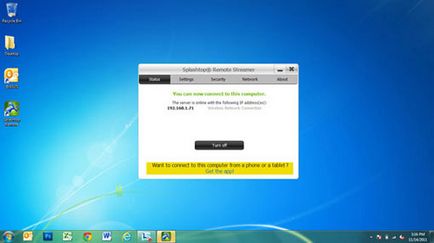
Pasul 4: Deschideți aplicația MyCloud App de pe computerul tablet și selectați "MyDesktop", apoi urmați instrucțiunile de pe ecran.

Pasul 5: Faceți clic pe pictograma "+" din colțul din dreapta sus pentru a adăuga un nou computer la lista de servere, dacă PC-ul dvs. nu este detectat automat.
Pasul 7: Faceți clic pe butonul "Terminat" și reveniți la meniu.
Pasul 8: Faceți clic pe computerul dvs. din lista de meniuri principală din "MyDesktop" și sunteți gata să vă conectați.
Pur și simplu, nu-i așa?